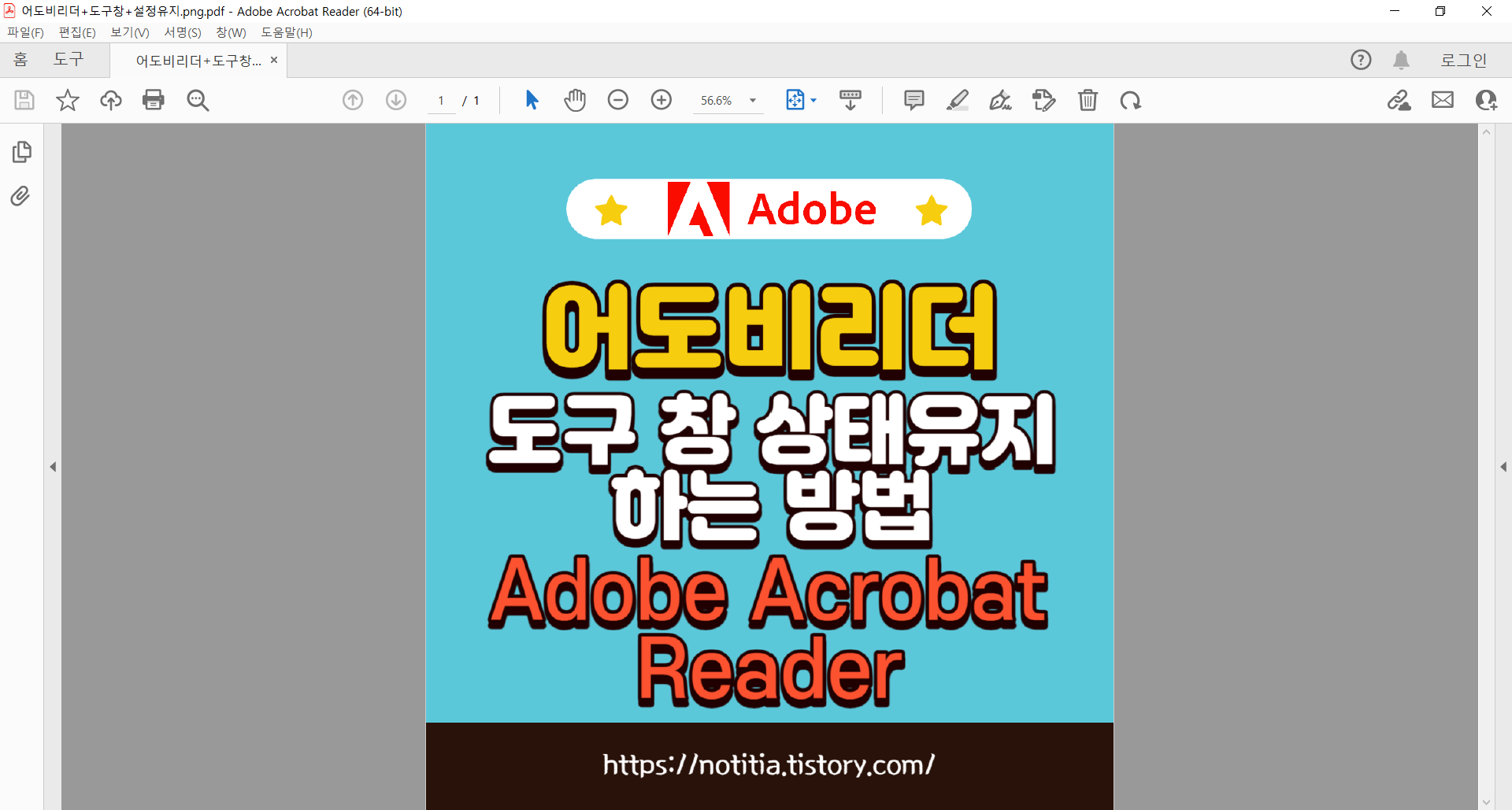새로운 어도비리더를 설치하셨다면 도구 창 상태가 마지막상태로 유지되지 않아 설정방법을 찾아보셨으리라 생각됩니다. 저 또한 최신버전(2023.006.20320)을 설치 후 모든 도구를 안 보이게 하고 기본설정에서 '도구 창의 현재 상태 기억', '문서를 다시 열 때 마지막 보기 설정 복원' 항목을 체크해도 설정이 먹히지 않아 당황했었는데요. 최신 버전 설치 후 도구 창 상태가 초기화되어 불편하셨다면 아래와 같이 조치하시면 됩니다.
1. 메뉴에서 '새 Acrobat Reader 비활성화' 클릭
우선 아래가 새로운 어도비리더의 초기화면입니다. 왼쪽 '모든 도구' 항목을 닫아놓고 쓰시는 분들이 많으시리라 생각되는데요. 무료버전에서는 쓸 수도 없는 기능이 계속 저렇게 많은 자리를 차지하고 있어서 여간 번거로운 게 아니죠..

만사 제치고 제일 먼저 하셔야 할 것은 아래와 같이 메뉴를 클릭 후 '새 Acrobat Reader 비활성화' 메뉴를 클릭하여 비활성화시킵니다. 이것을 진행하지 않고는 절대로 도구 창 설정을 내가 원하는 데로 유지할 수 있으니 개선된 버전이 나오기 전까지는 이과정을 거쳐야 합니다. 비활성화하시면 다시 아래와 같이 이전버전의 초기화면으로 돌아가는 것을 볼 수 있습니다. '모든 도구' 항목이 오른쪽으로 이동한 것을 볼 수 있습니다. 이제 저 도구모음만 안 보이게 한다면 넓고 깔끔한 화면에서 pdf파일을 열어 보실 수 있습니다.

2. '모든 도구' 항목 숨기기
'모든 도구' 항목을 숨기는 방법은 간단합니다. 아래와 같이 도구들이 보이는 상태에서 중간쯤에 위치한 삼각형을 누르면 아이콘만 남긴 상태로 창이 축소되는데 제일 아래쪽의 오른쪽으로 지시된 화살표를 누르게 되면 삼각형표시만을 남기고 완전히 사라지게 됩니다.

3. '기본 설정' 메뉴 세팅
2번까지의 단계가 잘 진행되었다면 편집> 기본설정> 문서 메뉴로 진입하여 '문서를 다시 열 때 마지막 보기 설정 복원' 및 '도구 창의 현재 상태 기억' 설정에 체크해 주고 확인을 눌러 설정 메뉴에서 빠져나옵니다.
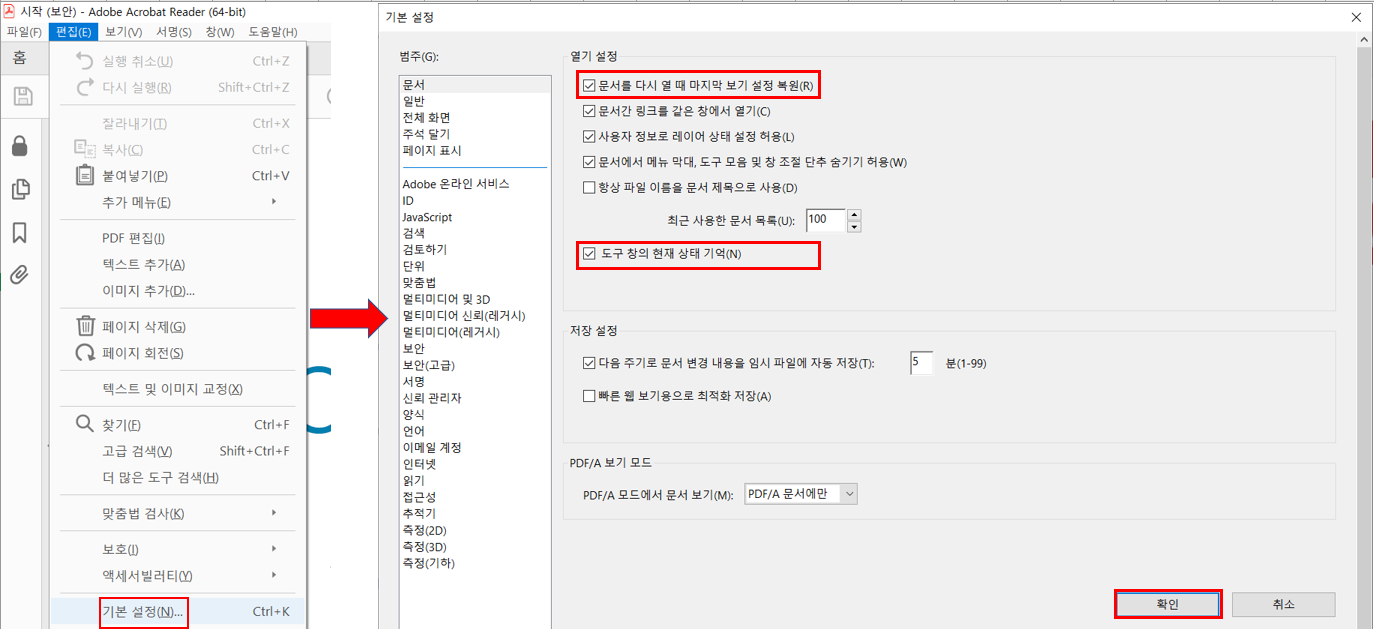
어도비 리더 종료 후 pdf파일을 열어보시면 아래와 같이 마지막으로 설정된 도구 창 상태로 실행되며 도구 창의 설정을 변경하고 닫으시면 아래처럼 마지막으로 설정된 도구 창으로 실행되는 것을 확인하실 수 있습니다.